1. 會計系統如果有跟「富甲天下」系列主軟體(例如:進銷存、製造業)連結,客
戶、廠商資料會從主軟體傳過來,您不用輸入。
客戶、廠商資料如要修改或刪除,必須在主軟體中執行。
2. 若要將主軟體的客戶、廠商資料帶到會計系統中,請行【系統設定】的【共用
基本資料設定】功能。
3. 會計系統若要單獨使用,則客戶資料要在【基本資料】的【客戶資料建檔】功
能中輸入;廠商資料要在【基本資料】的【廠商資料建檔】功能中輸入。
(以客戶資料為例,此為【客戶資料建檔】功能的畫面)
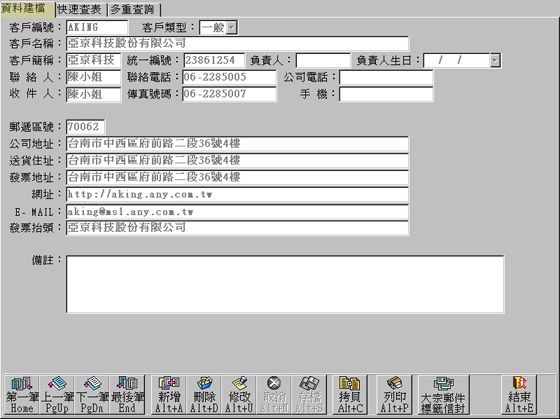
客戶編號 :最多可輸入 8 碼,編號不能相同,只能輸入數字或英文。
客戶名稱 :最多可輸入 30 個中文字。
客戶簡稱 :最多可輸入 4 個中文字。
預設值為「客戶名稱」欄的前四個字,也可以更改。
統一編號 :若客戶為公司行號,請務必輸入該公司的統一編號。
負 責 人:最多可輸入 4 個中文字。
負責人生日:使用者可輸入客戶之生日。
郵遞區號 :1. 請輸入郵遞區號以方便郵寄資料。
2. 也可以讓系統自動帶入郵遞區號。
當您打地址資料時若用 F1 鍵功能輸入地址後,系統就會自動將
郵遞區號資料帶入。
公司地址 :1. 可直接輸入公司地址或是按 F1 鍵挑選資料後再帶入。
2. 按 F1 鍵地址輸入功能操作步驟如下─
(以輸入台北縣板橋市民生路三段 27 號 4 樓為例)
a. 當游標移到地址欄時按 F1 鍵開啟地址輸入視窗。
b. 挑選縣市、街道資料。在「縣/市」欄挑選台北縣;「鄉/鎮
/市」欄挑選板橋市;「路/街」欄挑選民生路三段。
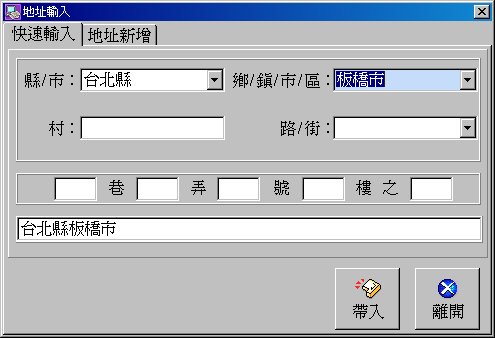
c. 補上巷弄、門牌號碼等資料。
將游標點在要輸入的欄位後就可輸入資料。
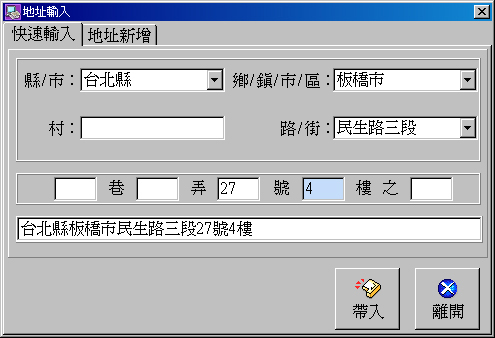
d. 最後按 帶入 鍵就可以將地址帶到地址欄位上,並將郵遞區號欄補上
郵遞區號。
【資料建檔】
‧新增、刪除、修改...等功能鍵的操作方式請參考「1-2
各功能鍵操作說明」。

1. 功 能:拷貝客戶資料。
2. 使用時機:若新客戶的資料跟已建立的客戶資料相似時,就可用此功能將資料
拷貝給新客戶,節省資料輸入時間。
3. 拷貝步驟如下:
A. 按 拷貝Alt+C 功能(或同時按 Alt 及 C 鍵)。
接著會出現 「拷貝客戶」視窗。
B. 輸入拷貝、被拷貝客戶的編號。
例如新客戶編號為 「ADEN」,要拷貝編號為 「AKING」的客戶資料,請在:
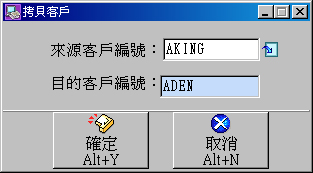
來源客戶編號:輸入被拷貝客戶編號,如範例的「AKING」。
目的客戶編號:輸入新客戶的編號,如範例中的「ADEN」。 |
C. 再按 確定Alt+Y 功能(或同時按 Alt 及 Y 鍵)就把資料拷貝過去,游標停
在客戶類型欄。
D. 將游標移到要修改的欄位更改資料。
當資料修改完畢後再按 存檔Alt+S 功能(或同時按 Alt 及 S 鍵)儲存資料,
就完成拷貝工作。
|

